Office 2013 -vinkki: Vaihda nauhakuvaus
Microsoft keskusteli paljon keskusteluaesittele ensin nauha Office 2007: ssä - tosin suurin osa siitä negatiivinen. Minulla oli aluksi myös nauhaa nauhaa, mutta nyt en voi kuvitella, että minulla ei olisi sitä. Jos pidät minimalistisemmasta näkökulmasta, voit silti piilottaa nauhan Office 2013: ssa. Mutta siellä on lisäominaisuus, jonka avulla voit vaihtaa kolmen näkymän välillä.
Vaihda Outlook 2013 -nauhanäkymä
Avaa yksi Office 2013 -ohjelmista ja napsauta nauhan oikeassa yläkulmassa olevaa nuolikuvaketta (Pienennä ja Suurenna-painikkeiden vieressä). Tämä antaa sinulle nauhanäyttöasetukset.

Nyt voit valita Automaattinen piilotus, Näytä välilehdet tai Näytä välilehdet ja komennot - mikä on oletusnauhanäkymä.
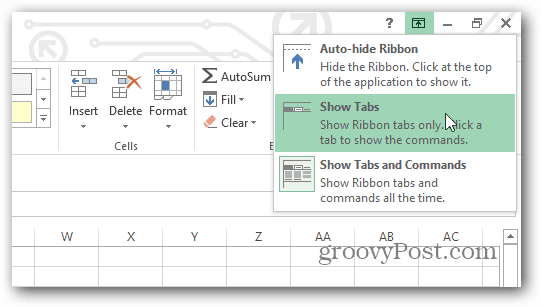
Tässä on esimerkki vain välilehtien näyttämisestä nauhassa. Kun napsautat välilehteä, kaikki vaihtoehdot tulevat näkyviin, kunnes olet valmis, ja se vaihtuu vain välilehdille.
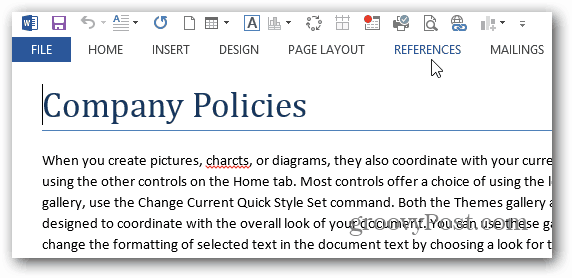
Käyttäjät tottuvat jatkuvastiNauha, ja se on sisällytetty moniin eri ohjelmiin, ja se sisältyy Windows 8 File Explorer -sovellukseen. Jos olet vihdoin hyväksynyt nauhan Officessa, mutta et ole valmis siihen kaikkialla Windowsissa, tutustu artikkeliimme Resurssienhallinnan nauhan minimoimisesta tai piilottamisesta pysyvästi.









Jätä kommentti